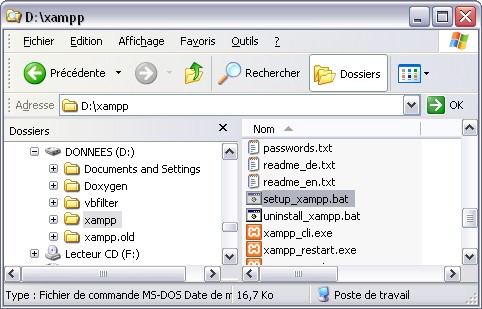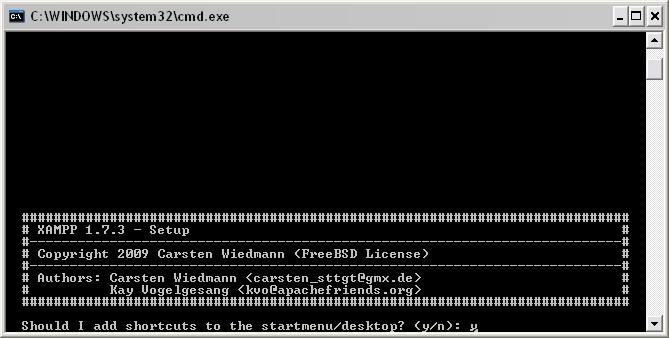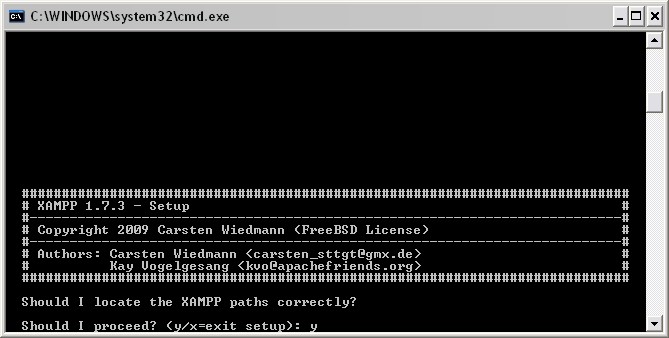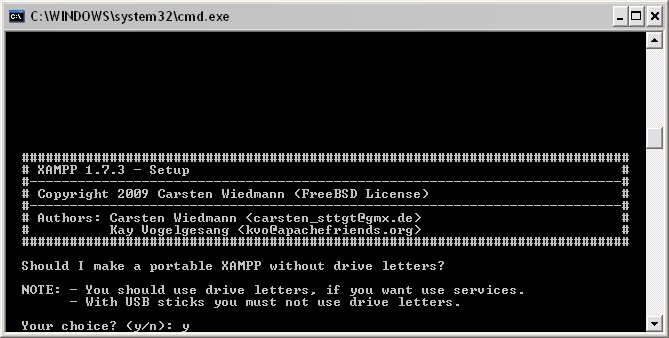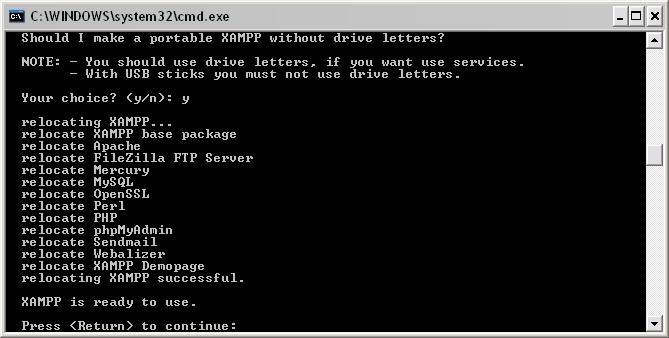Table des matières
XAMPP sous Windows : un serveur LAMPP
Installation
D'après le site : http://www.apachefriends.org/fr/xampp-windows.html#1368
Télécharger l'archive zip et la décomprimer dans un répertoire racine. Il se crée un répertoire xampp qui sera le répertoire principal de XAMPP. Par exemple, si on décomprime l'archive à la racine du disque D:, le répertoire principal de XAMPP sera D:\xampp.
Configuration
Ouvrir le répertoire principal de xampp (D:\xampp dans notre exemple) et exécuter setup_xampp.bat (double-clic).
Cela met à jour tous les chemins présents dans les fichiers de configuration.
Démarrage, arrêt et test de XAMPP
Démarrer l'interface graphique xampp-control.exe (double-clic).
Lancer le serveur voulu en cliquant sur le bouton correspondant.
Pour tester : après le démarrage d'Apache, visiter http://localhost ou http://127.0.0.1.
On peut parcourir les exemples et outils XAMPP.
Pour terminer la configuration, effacer les fichiers index.html et index.php dans le répertoire htdocs.
Ainsi,
- si on tape http://localhost, on obtient le contenu du répertoire du serveur (contenu du répertoire htdocs).
- si on tape http://localhost/xampp, on obtient l'affichage ci-dessus.
Déplacement du répertoire de base
Supposons que nous voulons déplacer la racine du site de d:\xampp\htdocs vers d:\www.
Modifier la ligne DocumentRoot du fichier xampp\apache\conf\httpd.conf :
- initial
# # DocumentRoot: The directory out of which you will serve your # documents. By default, all requests are taken from this directory, but # symbolic links and aliases may be used to point to other locations. # DocumentRoot "D:/xampp/htdocs" (...) # # This should be changed to whatever you set DocumentRoot to. # <Directory "D:/xampp/htdocs">
- modifié
# # DocumentRoot: The directory out of which you will serve your # documents. By default, all requests are taken from this directory, but # symbolic links and aliases may be used to point to other locations. # DocumentRoot "D:/www" (...) # # This should be changed to whatever you set DocumentRoot to. # <Directory "D:/www">
Création d'un sous-domaine en local
Pour cela :
- on crée un répertoire pour le sous-domaine
- on modifie le fichier hosts pour y ajouter le sous-domaine
- on crée un fichier du nom du sous-domaine dans le répertoire sites-available
- on crée un lien par a2ensite
- et on relance apache
Supposons que nous voulons créer le sous-domaine doc.localhost tel qu'en utilisant l'adresse http://doc.localhost, on accède au répertoire d:\www\dokuwiki (la racine a été déplacée en d:\www\dokuwiki selon la méthode du paragraphe 2).
- Créer un sous-répertoire pour le sous-domaine, par exemple
d:\www\dokuwiki - Modifier le fichier c:\WINDOWS\system32\drivers\etc\hosts en ajoutant à la fin la ligne :
- c:\WINDOWS\system32\drivers\etc\hosts
127.0.0.1 doc.localhost
Dans le fichier xampp\apache\conf\httpd.conf, vérifier que la ligne suivante n'est pas commentée (sinon, la dé-commenter) :
- xampp\apache\conf\httpd.conf
(...) Include etc/extra/httpd-vhosts.conf (...)
Editer le fichier extra/httpd-vhosts.conf en ajoutant à la fin les lignes :
- xampp\apache\conf\httpd.conf\extra\httpd-vhosts.conf
NameVirtualHost *:80 <VirtualHost *:80> DocumentRoot "D:/www" ServerName localhost </VirtualHost> <VirtualHost *:80> DocumentRoot "D:/www/dokuwiki" ServerName doc.localhost </VirtualHost>
Désormais, le contenu de dokuwiki s'affiche en tapant http://doc.localhost.
Source : http://www.melain.be/wordpress/2008/08/23/configurer-un-serveur-virtuel-par-nom-apache-sous-xampp/